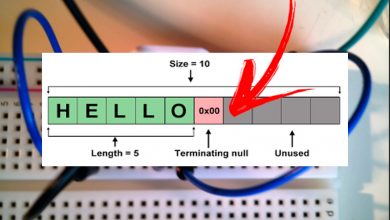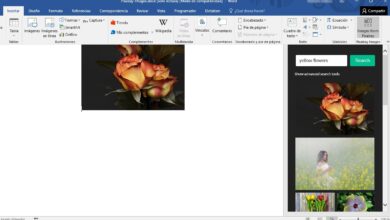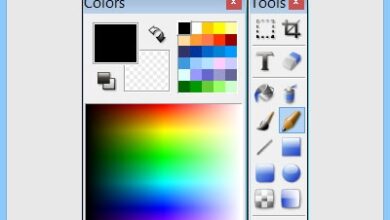Excel plante ou ne répond pas? Pour que vous puissiez le réparer
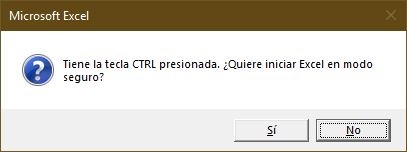
Excel est l’une des principales applications de la suite Microsoft Office, un outil spécialisé dans la création facile de toutes sortes de feuilles de calcul, à la fois à des fins quotidiennes et professionnelles. Bien que cette application ne devrait pas avoir plus de problèmes que ceux typiques de ce type de logiciel, pendant une période relativement courte, le réseau a été rempli de toutes sortes de plaintes et de problèmes concernant cette application, une application qui, sans raison apparente, plante, s’arrête. répondre ou simplement ne pas commencer, problèmes que nous expliquerons comment résoudre ensuite.
Certains des problèmes que nous pouvons rencontrer lors de l’utilisation d’Excel sont:
- L’application cesse de répondre soudainement.
- Cet outil cesse de fonctionner, se bloque et se ferme.
- Les feuilles de calcul ne s’ouvrent pas, elles donnent une erreur lors de leur ouverture.
- Bien que cela fonctionne, cette application est lente ou présente des problèmes isolés.
Les causes pour lesquelles Excel peut rencontrer ces problèmes sont très variées et il est parfois assez difficile de trouver la cause du problème. Par conséquent, dans cet article, nous allons expliquer les différentes façons dont nous devons facilement essayer de résoudre ce problème lorsque Excel ne fonctionne pas.
Comment résoudre les problèmes d’Excel
Une mauvaise configuration, un fichier corrompu, une mauvaise extension… il y a de nombreuses raisons pour lesquelles Excel, ou toute autre application de la suite Word, peut poser des problèmes et ne pas fonctionner correctement. En cas de problème, l’une des premières configurations à essayer est le Safe Mode of Office.
Ce mode sans échec est responsable de l’ouverture des applications de la suite Office, telles que Word, Excel ou PowerPoint, avec leurs paramètres par défaut, sans modifications, sans plugins et sans rien d’autre activé. De cette manière, il est possible de savoir si le problème se situe dans l’application elle-même ou dans une configuration ou un plug-in supplémentaire.
Par conséquent, si Excel ne fonctionne pas, la première chose à essayer est d’ouvrir Excel en mode sans échec, soit en appuyant sur la touche Contrôle lors de l’ouverture du programme, soit en ouvrant l’application depuis CMD avec le paramètre «/ safe».
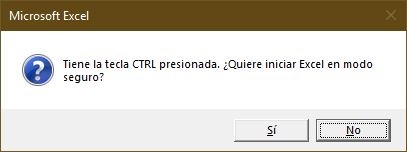
Une autre raison pour laquelle cette application peut ne pas fonctionner correctement est due à l’utilisation de modules complémentaires tiers qui affectent la vitesse et le bon fonctionnement de cette application. Par conséquent, si nous avons des problèmes, nous pouvons également essayer de désactiver les plugins et add-ons Excel comme nous l’avons expliqué dans l’article précédent afin qu’en plus d’accélérer le lancement de cette application, nous puissions résoudre d’éventuels problèmes.
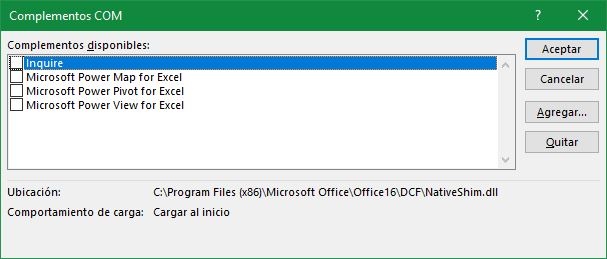
Les problèmes peuvent être dus à une mauvaise mise à jour d’Excel ou de toute autre application Office. Par conséquent, un autre ajustement que nous devons faire est de vérifier que toutes les mises à jour, Windows et tout Office, sont installées sur notre ordinateur. Plusieurs fois, ces mises à jour peuvent résoudre les problèmes et améliorer le fonctionnement de toutes les applications de la suite.
Enfin, si après avoir effectué ces petits ajustements nous avons encore des problèmes, le mieux que nous puissions faire est de désinstaller complètement Office et tous ses composants et de les réinstaller à nouveau sur notre ordinateur.
Avez-vous déjà eu des problèmes avec Excel ou une autre application Office?